Această funcție ascunsă pentru iPhone este cea mai simplă modalitate de a lua notițe rapid

Aflați cum să luați Quick Notes pe iPhone atunci când doriți să salvați text, linkuri și imagini rapid și ușor.
iOS 17 beta vine cu o funcție concepută pentru a aplica una dintre regulile pe care părinții tăi probabil le-au stabilit cu toți acești ani în urmă - asigurându-te că nu stai prea aproape de ecran. Distanța ecranului este o funcție de înscriere concepută pentru a atenua oboseala ochilor și pentru a ajuta la reducerea riscului de miopie la copiii care petrec puțin prea mult timp cu ecranele lor.
Deoarece este mult prea ușor să aluneci accidental mai aproape de acel ecran atunci când ești absorbit de ceva, așa că Apple folosește iOS 17 pentru a face ceva în privința asta. Screen Distance folosește Face ID pentru a detecta când stați prea aproape de ecran pentru o perioadă lungă de timp, împiedicându-vă să continuați până când vă retrageți puțin.
Distanța ecranului este totuși o funcție de înscriere. Așadar, dacă ești îngrijorat de modul în care ecranele ar putea afecta ochii ta sau a familiei tale, va trebui să intri în setări pentru a configura totul. Iată cum să configurați Distanța ecranului în iOS 17.
Cum să configurați distanța de la ecran în iOS 17
Citiți mai departe pentru instrucțiuni complete și ilustrații
1. Asigurați-vă că rulați iOS 17 beta sau iPadOS 17 beta
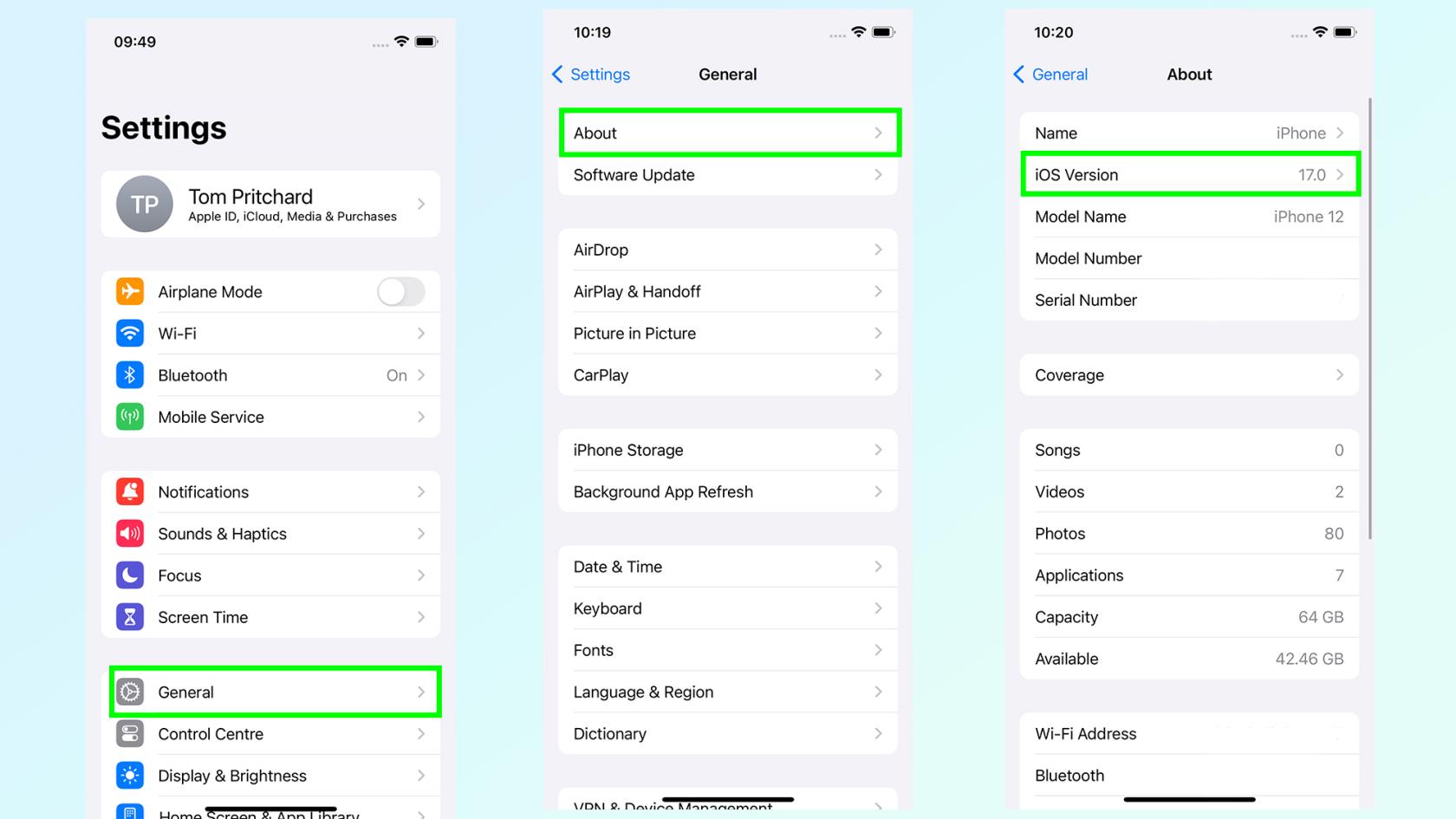
(Imagine: © Viitorul)
Dacă încă rulați iOS 16, asigurați-vă că citiți ghidul nostru despre cum să instalați iOS 17 beta , Screen Distance este exclusiv pentru cea mai recentă versiune pentru sistemul de operare Apple. Dacă utilizați un iPad cu Face ID, veți dori să citiți ghidul nostru despre cum să instalați iPadOS 17 beta .
Puteți verifica ce software rulează dispozitivul dvs. accesând Setări > General > Despre > versiune iOS
2. Accesați aplicația Setări și selectați Timp de ecran
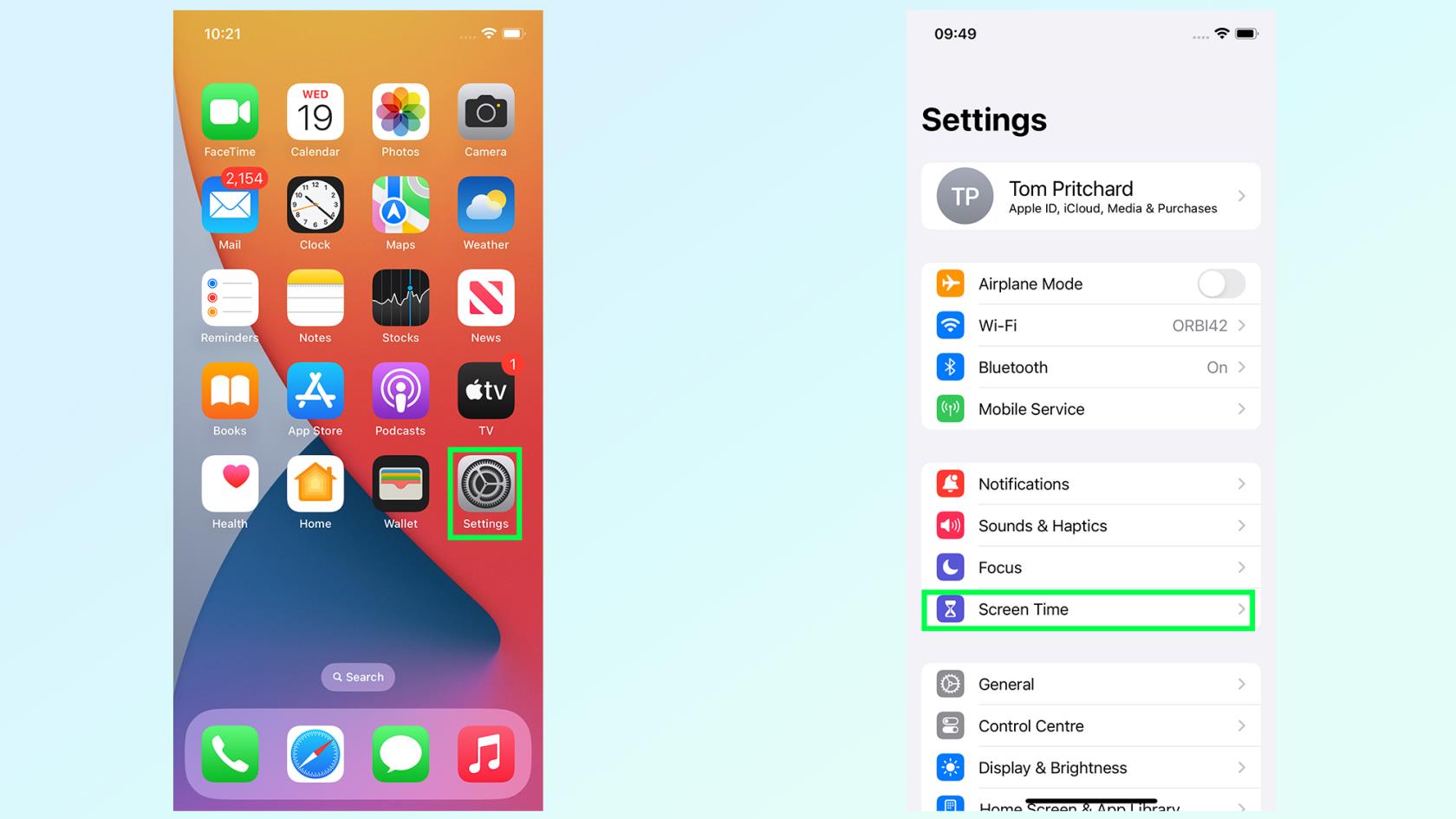
(Imagine: © Viitorul)
Din ecranul de pornire al dispozitivului sau din Biblioteca de aplicații, găsiți aplicația Setări și atingeți opțiunea Timp de ecran. Îl veți găsi în al doilea bloc de opțiuni, sub Focus, dar deasupra General.
3. Atingeți Distanța ecranului
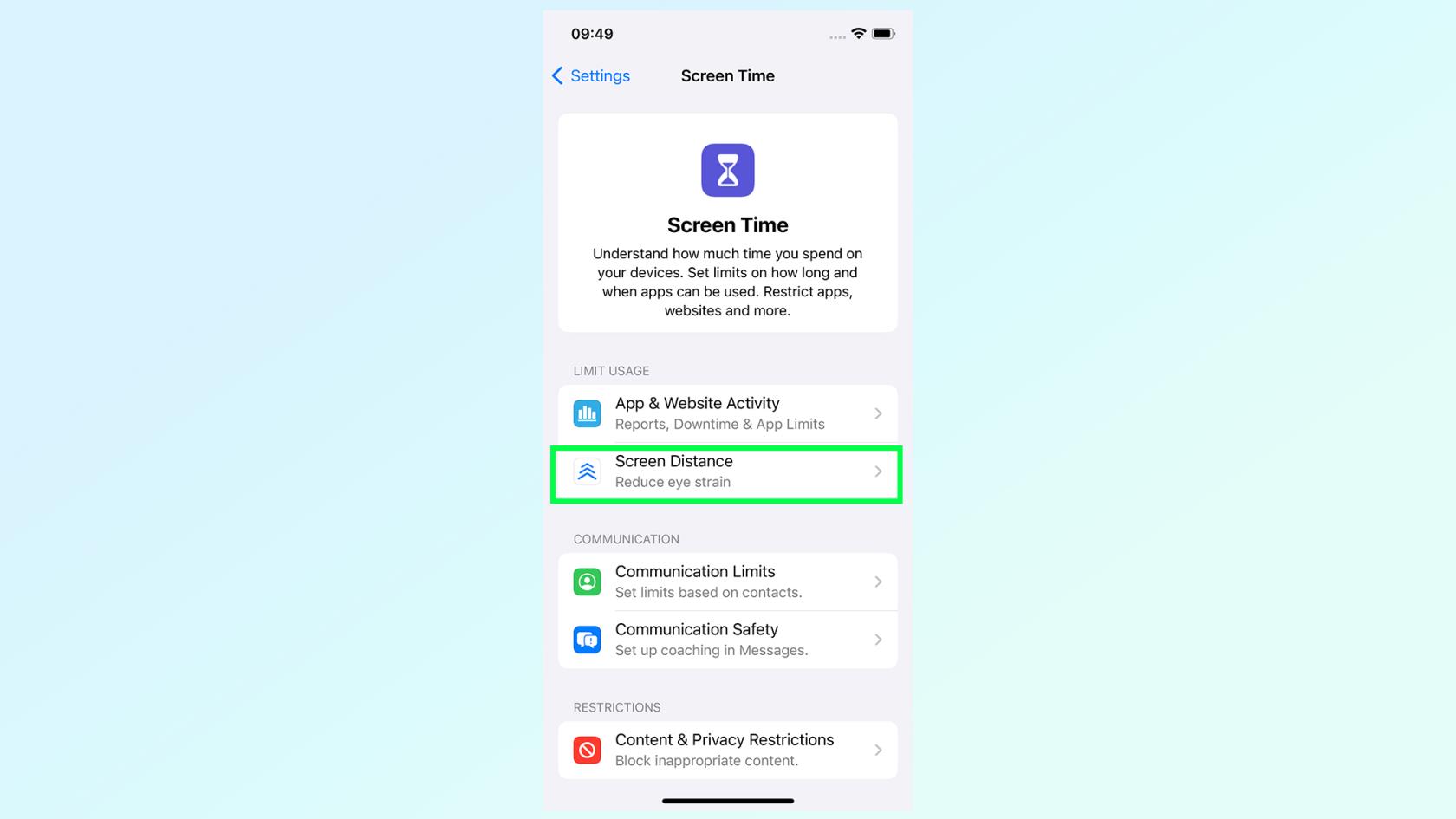
(Imagine: © Viitorul)
Odată ajuns în meniul Screen Time, atingeți opțiunea Screen Distance . Este al doilea, chiar sub Activitatea aplicațiilor și a site-ului .
4. Apăsați Continuare în următoarele două ecrane de informații
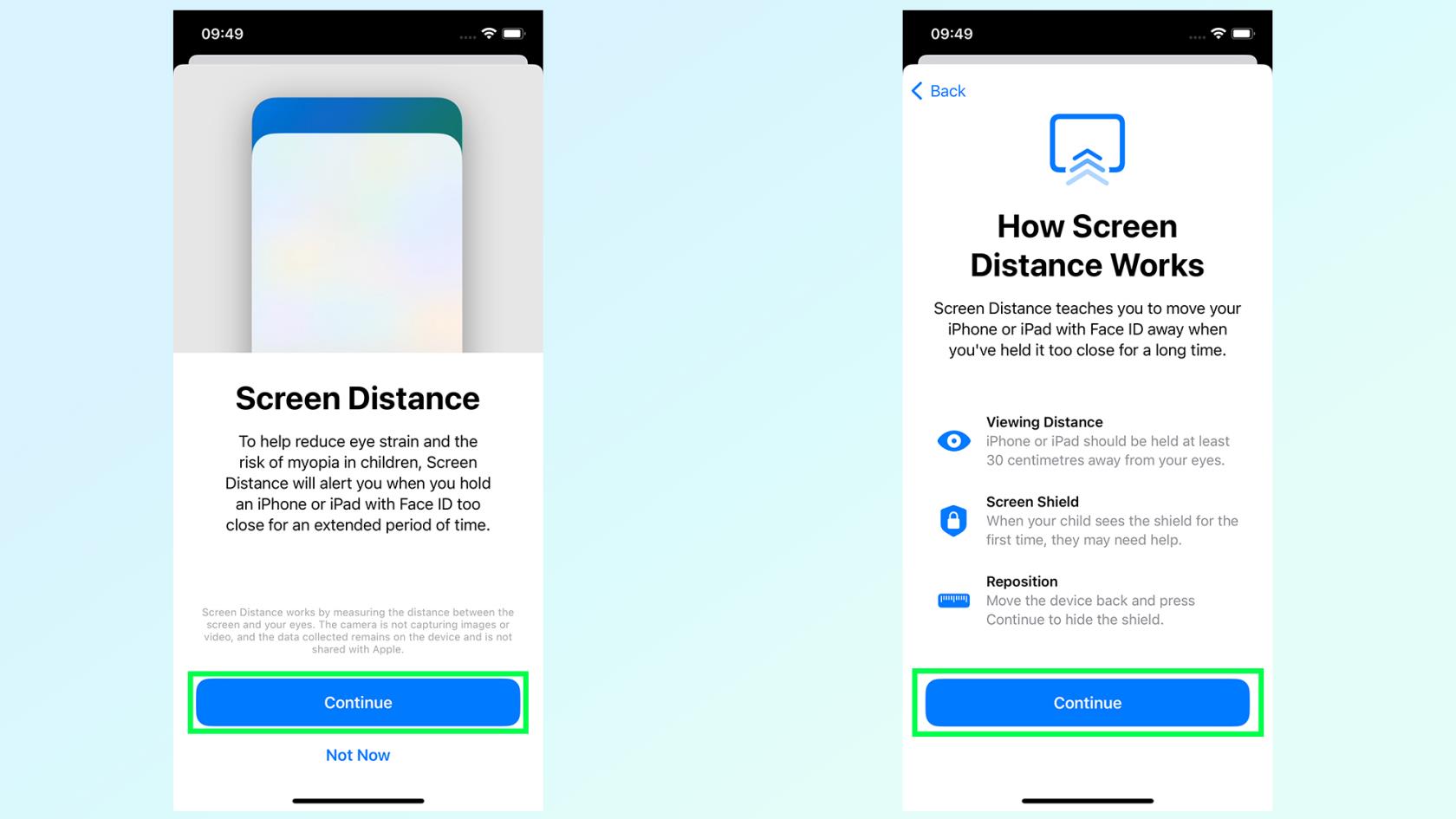
(Imagine: © Viitorul)
Următoarele două ecrane vor explica ce este Distanța ecranului, cum va fi de folos utilizatorilor și ce trebuie făcut dacă avertismentul Screen Shield se aprinde intermitent.
Funcția în sine este concepută pentru a reduce oboseala ochilor și riscurile crescute de miopie asociate cu utilizarea ecranului de aproape. Și dacă apare un avertisment, va trebui să mutați ecranul la cel puțin 12 inchi (sau 30 cm) de față înainte de a vi se oferi opțiunea de a continua.
5. Asigurați-vă că Distanța ecranului este activată
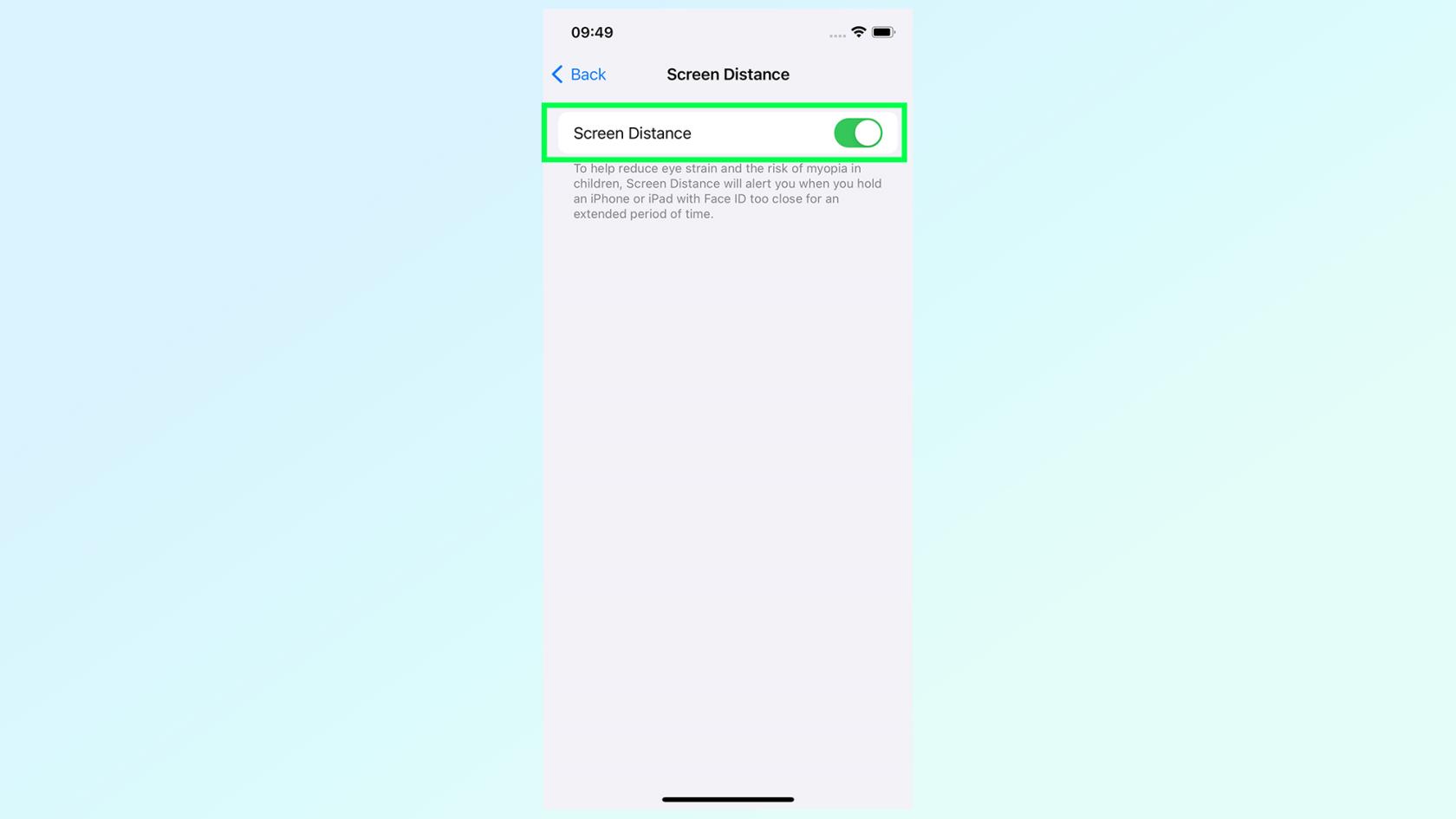
(Imagine: © Viitorul)
Ecranul final are o singură comutare, care vă permite să activați și să dezactivați Distanța ecranului după bunul plac. Ar trebui să fie pornit după ce treceți prin ecranele de confirmare anterioare, dar asigurați-vă că comutatorul este verde dacă doriți ca Distanța ecranului să fie activată.
6. Testați distanța ecranului pentru dvs
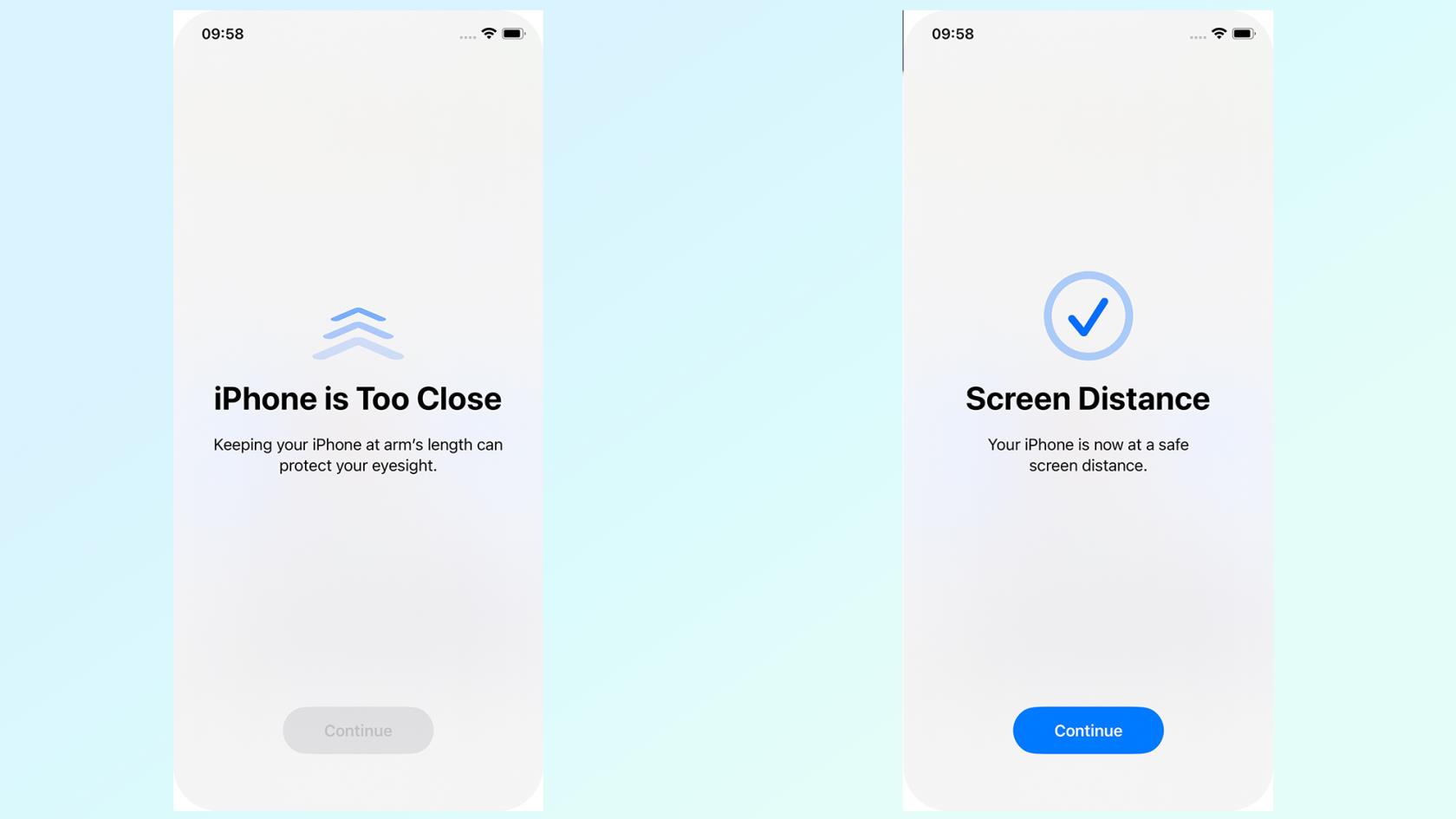
(Imagine: © Viitorul)
De aici, Distanța ecranului va funcționa în fundal, activând doar dacă Face ID detectează că stai prea aproape de ecran pentru o perioadă lungă de timp. Totuși, nu se întâmplă instantaneu, iar în testele noastre scurte am constatat că durează aproximativ 5 minute până când Screen Shield să apară pe ecran - moment în care ochii mă durea deja.
Dacă sunteți în căutarea mai multor detalii despre ceea ce va avea de oferit iOS 17, asigurați-vă că consultați versiunea practică a iOS 17 beta - sau, alternativ, citiți cum să instalați iOS 17 beta pentru a le încerca chiar acum.
Și dacă sunteți în căutarea mai multor sfaturi despre ce puteți face cu iOS 17 beta, asigurați-vă că consultați ghidurile noastre despre cum să configurați modul Standby , cum să utilizați Visual Look up în videoclipuri , cum să creați postere de contact și cum să utilizați nivelul camerei iPhone .
Aflați cum să luați Quick Notes pe iPhone atunci când doriți să salvați text, linkuri și imagini rapid și ușor.
Dacă vă simțiți nerăbdător, învățați cum să activați actualizările macOS beta vă va asigura că obțineți mai întâi cele mai recente versiuni ale sistemului de operare Mac
Nu durează mult să activați modul de afișare peisaj permanent pe telefoanele Samsung, oferindu-vă o interfață în stilul iOS 17 StandBy
Dacă plecați în vacanță sau călătoriți în această vară, acestea sunt caracteristicile pe care ar trebui să le utilizați
Nu vă mai intoxicați niciodată cu alimente folosind această comandă rapidă de conversie a timpului la microunde.
Configurarea profilurilor Safari în iOS 17 vă permite să vă sortați mai ușor filele și paginile preferate, așa că merită configurat. Acest ghid vă va arăta cum.
Iată cum să-ți ascunzi starea online pe WhatsApp, dacă nu ești atât de pasionat de ideea ca oamenii să știe când ești activ.
Aflați cum să vă actualizați iPhone-ul la iOS 16, pentru a utiliza toate cele mai recente și cele mai bune funcții, asigurându-vă în același timp că iPhone-ul este cât se poate de sigur și optimizat
iPhone-ul dvs. are corecție încorporată a lentilelor, care poate elimina distorsiunile optice din imagini. Așa îl pornești.
Iată cum puteți activa nivelul camerei iPhone, care a sosit cu iOS 17.








